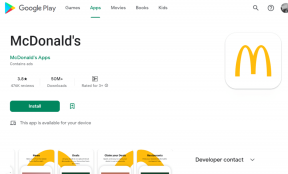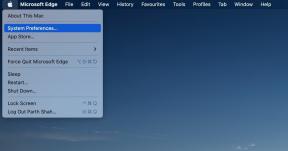Kuidas Chrome'is allalaadimiste blokeeringut tühistada (ja kas see on hea mõte)
Miscellanea / / November 29, 2021
Kui Google Chrome üle kümne aasta tagasi oma debüüdi tegi, ei peetud seda turvalisuse osas eriti heaks. Te ei teadnud kunagi, millal mõni laiendus petturlikuks läheb ja teie kodulehe kaaperdab. Aga see on nüüdseks muutunud. Erinevad kaitsemeetmed nagu kahjuliku tarkvara skannimine ja isoleeritud saidi protsessid tähendab, et see on tõenäoliselt üks turvalisemaid brausereid.

Chrome mängib aktiivset rolli ka teie süsteemi kaitsmisel pahavara eest. Vaikimisi blokeerib see failide arvutisse allalaadimise, mida ta peab ebaturvaliseks. Kahjuks tähendab see ka seda, et te ei saa faile alla laadida teatud saitidelt, mille kohta teate, et need on usaldusväärsed, kuid Chrome arvab teisiti.
Ja siis on ka kogu tehing Chrome'iga, mis blokeerib samast allikast pärinevad automaatsed allalaadimised. See on kohati väga tüütu. Kuigi pole hea mõte neid turvafunktsioone välja lülitada, olgem siiski ettevaatlikud ja vaadakem, kuidas seda teha.
Samuti teemal Guiding Tech
Deblokeerige potentsiaalselt ohtlikud allalaadimised
Chrome kaitseb teid teadaolevate andmepüügisaitide ja pahatahtlike allalaadimiste eest, kasutades integreeritud funktsiooni nimega Ohutu sirvimine. Selle funktsiooni väljalülitamine ei blokeeri brauseril allalaadimisi, mida ta muidu ebaturvaliseks peaks.
Kuna olete ilma Ohutu sirvimiseta vastuvõtlik võrguohtudele, kaaluge funktsiooni väljalülitamist ainult siis, kui vabastate kõik piiratud allalaadimised.
Samm 1: Avage Chrome'i menüü (klõpsake paremas ülanurgas kolme punkti ikoonil) ja seejärel valikul Seaded.

2. samm: Kerige seadete lehel alla ja valige jaotises Privaatsus ja turvalisus valik Turvalisus.

3. samm: Valige suvandi Kaitseta (pole soovitatav) kõrval olev raadionupp. Seejärel kuvatavas kinnitushüpikaknas valige Lülita välja.

Chrome ei blokeeri pärast muudatuste tegemist allalaadimisi. Samuti ei hoiata teid potentsiaalselt ohustatud või pahatahtlike saitide eest, mis võivad seda üritada isikuandmete õngitsemine või nakatada brauserit muul viisil.
Turvahoiatus: Internetis surfates on hädavajalik võtta kasutusele vajalikud turvameetmed. Kaaluge turvalaienduse kasutamist, et olla võrgus võimalike ohtude eest valvel. Lisateabe saamiseks kerige alla jaotiseni „Ohutuks jäämine”.
Ebaturvaliste allalaadimiste hilisemaks blokeerimiseks minge tagasi Chrome'i seadete paneelile ja lülitage sisse Ohutu sirvimise kõrval olev lüliti.
Deblokeerige automaatsed allalaadimised
Saitidel, mis sooritavad mitu järjestikust allalaadimist (nt failide teisendamise saidid), võib sisseehitatud sisupiirangu tõttu tekkida probleeme. Selle eesmärk on takistada veebisaitidel pahavara automaatset allalaadimist koos muude failidega.
Kuigi selle piirangu on võimalik eemaldada, küsib Chrome siiski allalaadimise alustamisel teilt luba, kui te ei otsusta saite aktiivselt lubatud loendisse lisada.
Samm 1: Klõpsake Chrome'i seadete paneelil valikul Täpsemalt ja seejärel jaotises Privaatsus ja turvalisus valikul Saidi sätted.

2. samm: Kerige alla ja valige jaotises Täiendavad load jaotises Automaatsed allalaadimised.

3. samm: Lülitage sisse lüliti valiku „Ära luba ühelgi saidil mitut faili automaatselt alla laadida” kõrval.

Seejärel peaks see kõlama järgmiselt: "Küsi, kui sait proovib pärast esimest faili automaatselt faile alla laadida (soovitatav)."
4. samm: Chrome peaks nüüd lubama saitidel automaatset allalaadimist. Siiski küsitakse teilt luba, kui sait hakkab allalaadimist alustama.

Kui see tekitab probleeme, klõpsake valiku Luba kõrval nuppu Lisa ja seejärel lisage selle saidi URL, mille soovite lubatud loendisse lisada.

Nii nagu ohutu sirvimise väljalülitamisel, lubage automaatne allalaadimine ainult saitidel, mida te täielikult usaldate.
Samuti teemal Guiding Tech
Ohutu püsimine
Ebaturvaliste allalaadimiste piirangu eemaldamine ei ole kõige nutikam valik, arvestades igapäevaselt levivat pahavara hulka. Kui soovite siiski turvalisena hoida, kui ohutu sirvimine on välja lülitatud ja automaatsed allalaadimised on määramata ajaks lubatud, kaaluge turvalaienduse kasutamist või pahavara eemaldamise utiliit. Vaatame mõnda.
Avast veebiturvalisus
Kuna Chrome'i veebipoes on rohkem kui 10 miljonit kasutajat ja 4,4-tärnine reiting, ei saa te Avast Online Securityga valesti minna. Pärast Chrome'i laienduse lisamist saate hõlpsalt kontrollida, kas sait on ohustatud või mitte, klõpsates URL-i riba kõrval asuval Avast ikoonil. Samuti saate anda oma tagasisidega Avast kogukonnale oma panuse selle kohta, mida te konkreetsest saidist arvate.

Laiendus jälgib ka otsingumootori tulemusi ja saate otse teada saada, kas teatud saitidel on pahatahtlikud kavatsused. Saitidel, mida on ohutu külastada, peaksite nägema rohelist linnukest.

Avast Online Security pakub teile juurdepääsu ka paljudele lisavõimalustele, nagu võimalus blokeerida reklaame, jälgijaid ja andmepüügikatseid.
Avast veebiturvalisus
McAfee SECURE ohutu sirvimine
McAfee SECURE Safe Browsing on suurepärane laiendus, mis võimaldab kindlaks teha, kas sait on ohutu või mitte. Üks klõps McAfee SECURE turvalise sirvimise ikoonil pakub hulgaliselt turvamõõdikuid pahavara, andmepüügi kavatsuste, krüptimise ja populaarsuse kohta. Ja muidugi suur roheline bänner, mis näitab, kas sait on turvaline.

Kui te ei soovi kõiki Avast Online Security'iga seotud lisanärvi, on McAfee SECURE ohutu sirvimine ideaalne alternatiiv.
McAfee SECURE ohutu sirvimine
Pahavarabaidid
Pärast faili allalaadimist on oluline enne selle avamist seda pahavara suhtes kontrollida. Jah, teil on Windows Defender, kuid kui eelistate selle asemel spetsiaalset, lihtsat ja tõhusat pahavara eemaldamise tööriista, installige Malwarebytes. See on tasuta ja teeb imet allalaaditud failides pahatahtliku koodi tuvastamiseks.
Paremklõpsake failil enne selle avamist ja seejärel valige Scan with Malwarebytes. Kui skannimistulemuste põhjal tundub kõik korras, võite jätkata ja avada selle tavaliselt enesekindlalt. On ülioluline, et teeksite seda failide puhul, mis muidu oleks blokeeritud, kui Chrome'i ohutu sirvimise funktsioon on sisse lülitatud.

Malwarebytes pakub ka tasuta 14-päevast Premium-versiooni prooviversiooni koos reaalajas veebikaitsega pahatahtlike saitide eest. Kuid kuna soovite Chrome'i ohutu sirvimise ja automaatse allalaadimise piirangutega välja lülitada ainult turvalisust, peaks tasuta versioon olema enam kui piisav.
Laadige alla Malwarebytes
Märge: Privaatsuse suurendamiseks võite proovida ka mõnda esmaklassilist VPN-teenust, nagu NordVPN või ExpressVPN. Guiding Tech kasutajad saavad ExpressVPN-is erisoodustust, kus saate valida 15-kuulise tellimuse (registreeruge selle lingi abil) ja saate esimese 12 kuu arve.
Samuti teemal Guiding Tech
Ole ettevaatlik!
Nii peaksite vältima Google Chrome'i potentsiaalselt ohtlike või automaatsete allalaadimiste piiranguid. Kui olete need turvameetmed välja lülitanud, olge taaskord ettevaatlik.
Tavaliselt saab Windows Defender seda teha peatada täiemahuline pahavaranakkus mõnest süütu välimusega, kuid pahatahtlikust käivitatavast failist, mille käivitasite kohe pärast allalaadimist.
Seetõttu kasutage kindlasti laiendust või pahavara skannerit. Te ei saa kunagi kindlalt teada, kas sait või fail on muidu ohutu.
Järgmisena: Kas soovite tutvuda veebis turvalisuse tagamise põhitõdedega? Klõpsake alloleval lingil ja saage end kursis.